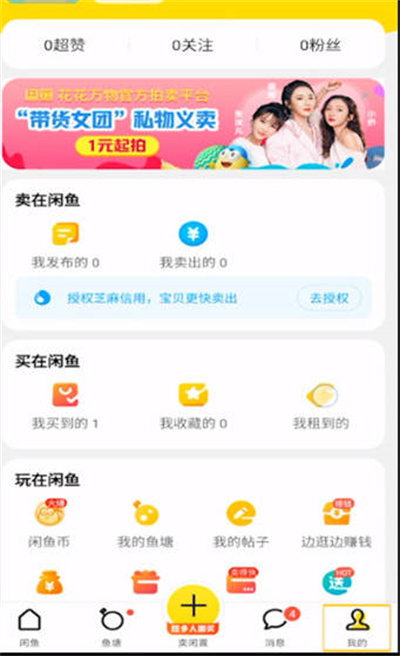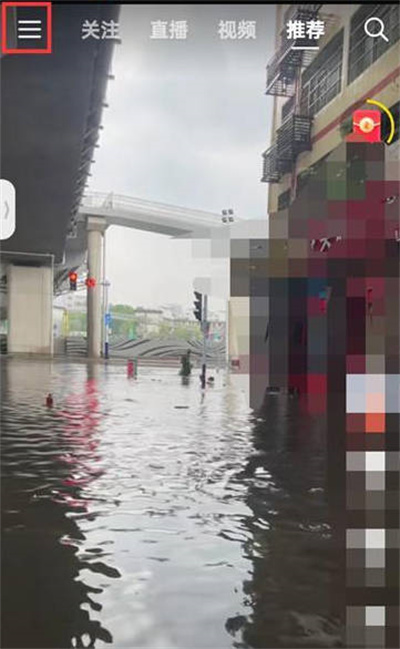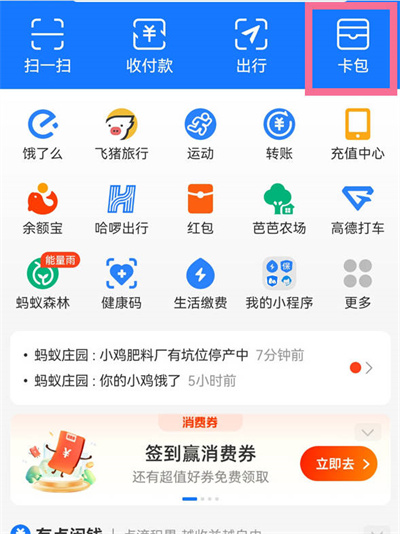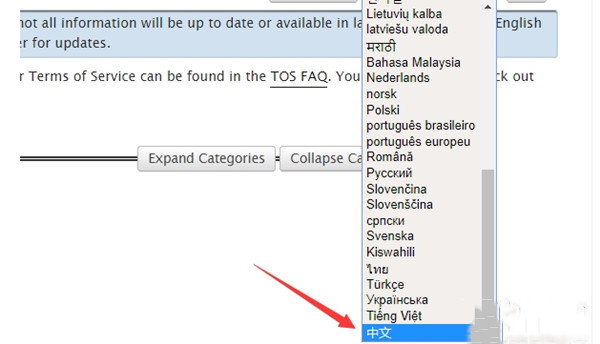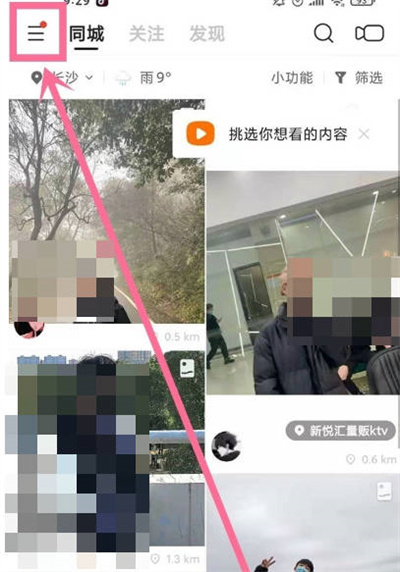Notepad++是应用广泛的代码编辑软件之一,因为常见,所以它就像office三件套一样,需要每个程序员去熟悉它的使用方法。那么Notepad++怎么连续删除多行呢?
Notepad++怎么连续删除多行
1.打开Notepad++之后,选中需要删除的连续行的第一行内容,如图所示。
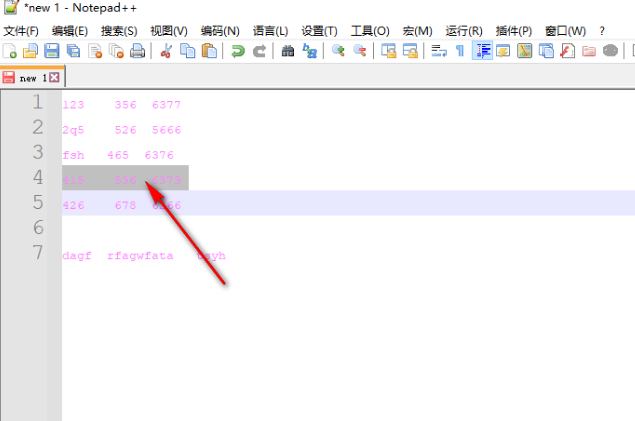
2.然后将鼠标定位到选中的这一行的左侧数字的位置,之后将鼠标进行右键点击,在打开的菜单选项中选择【开始/菜单/选择】。
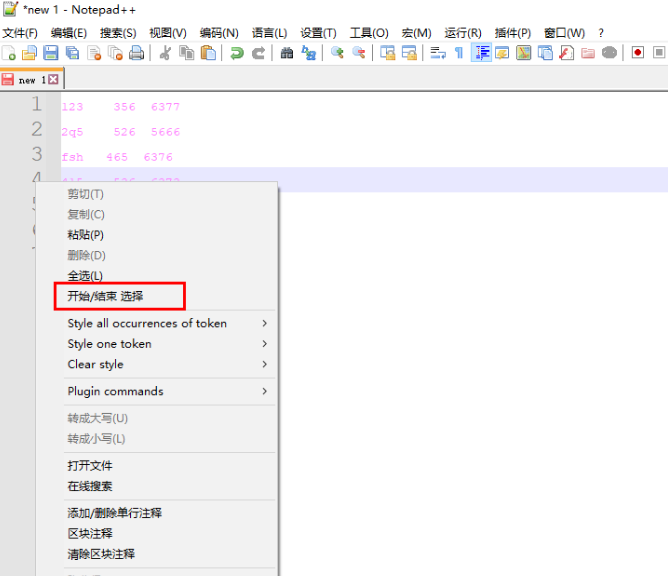
3.之后返回到编辑页面中,再来选择中其中要删除连续行的最后一行,选中之后,同样在该行左侧数字的位置进行右键点击,选择【开始/结束/选择】。
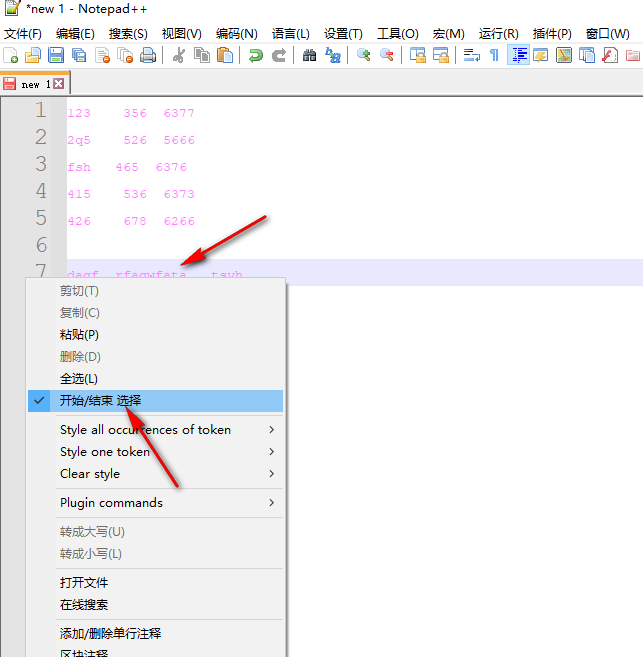
4.最后就会在页面上看到中将的内容就会被选中。
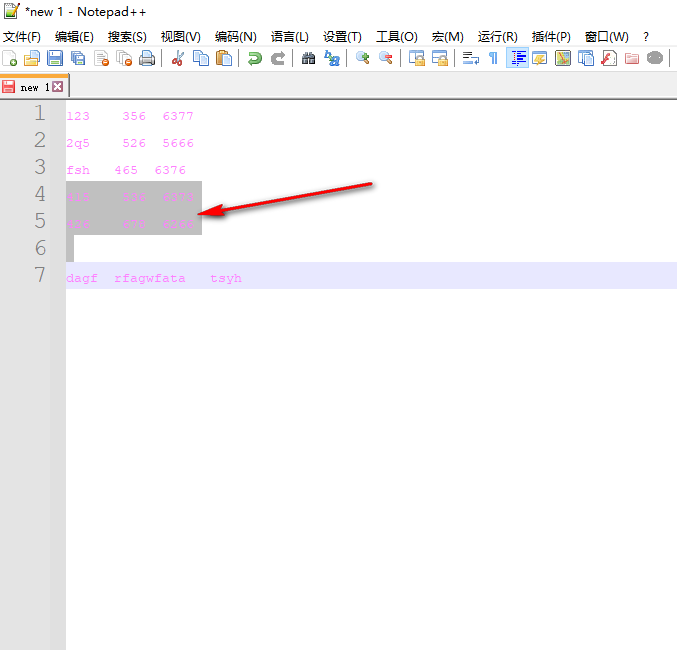
5.最后按下键盘上的delete键,将选中的中间连续的那几行的内容进行删除就好了,如图所示。
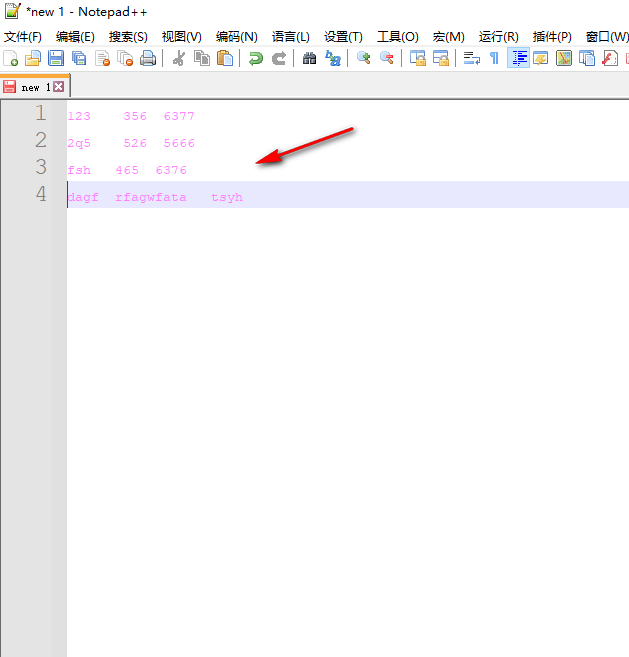
Notepad++怎么连续删除多行的全文就介绍到这里,如果对您有所帮助,不妨也分享给其他需要的用户,更多相关教程正在添加中。